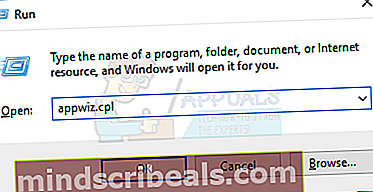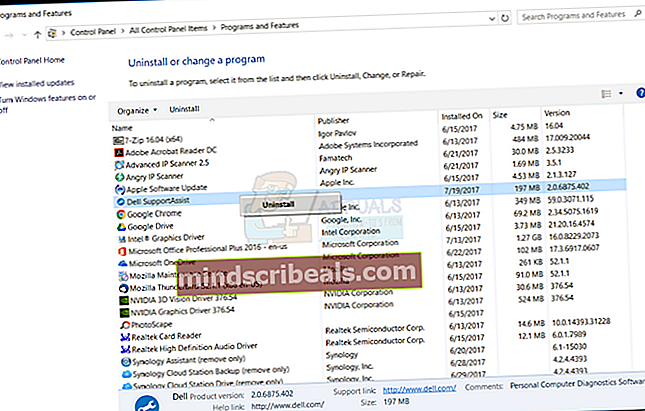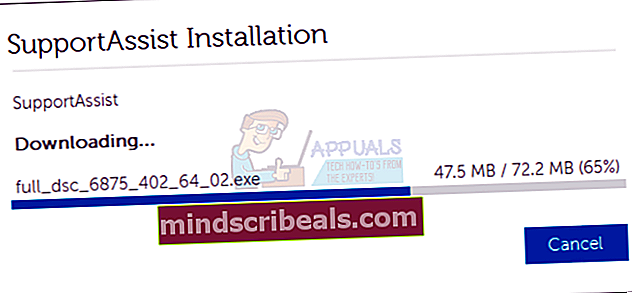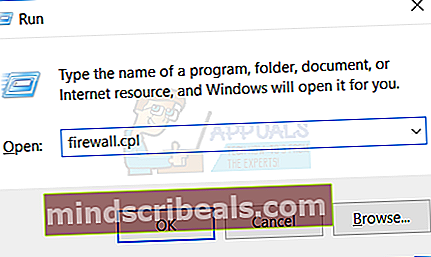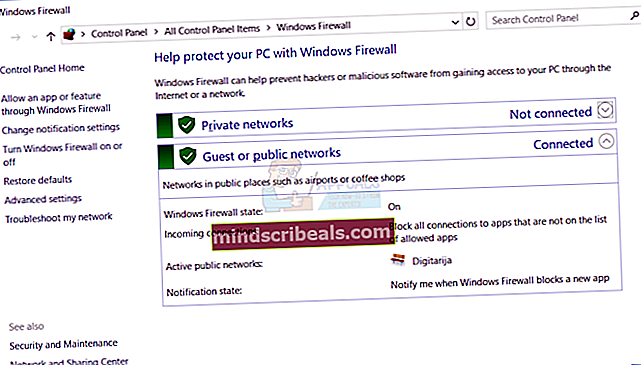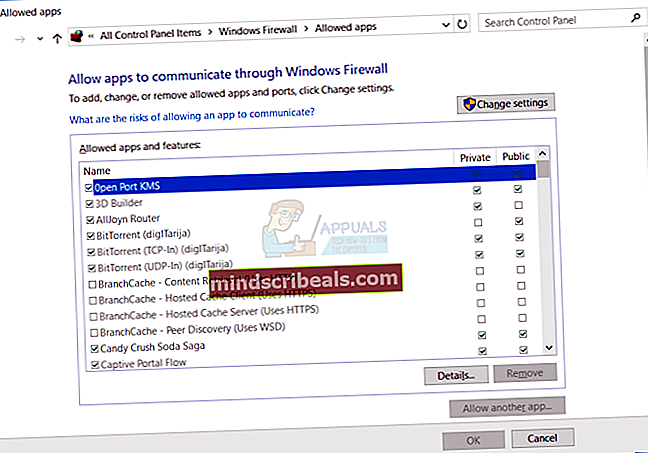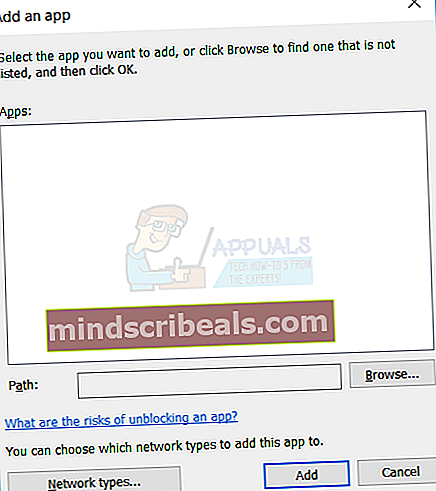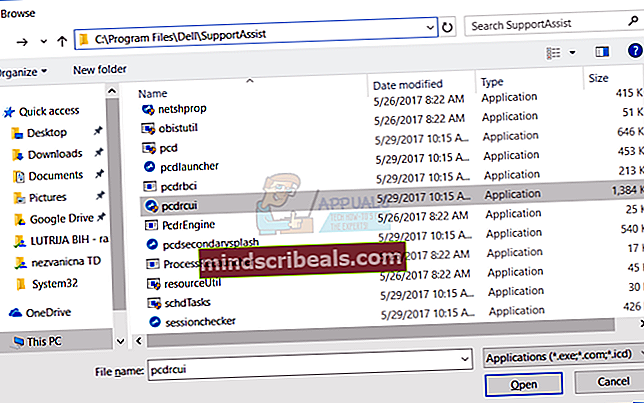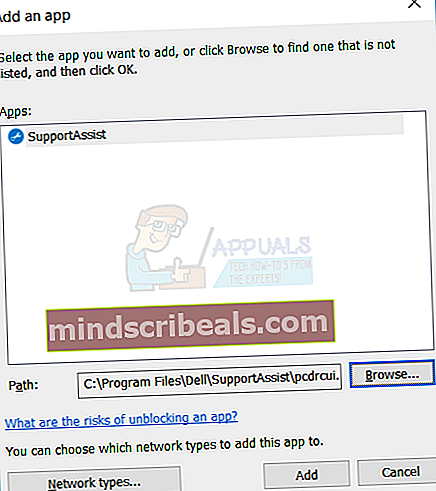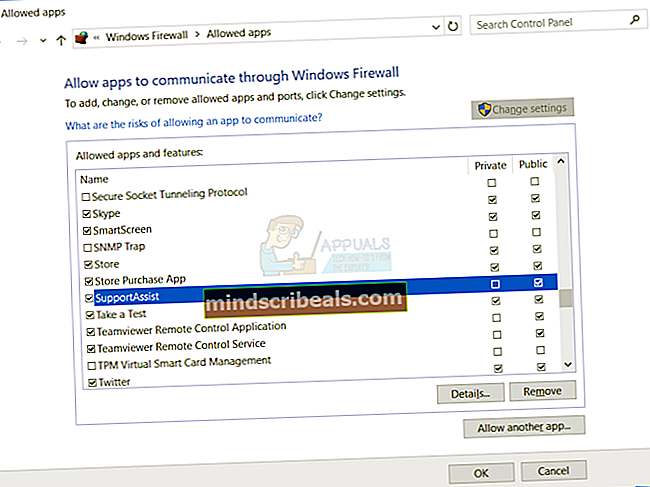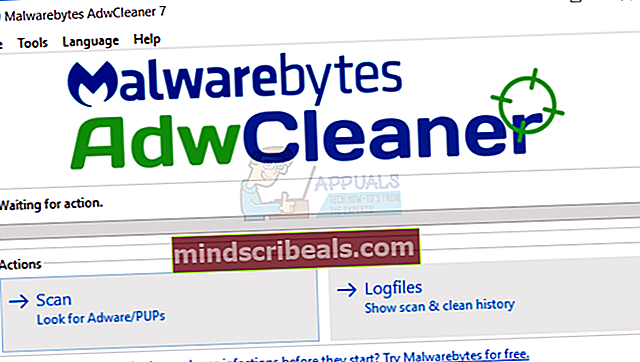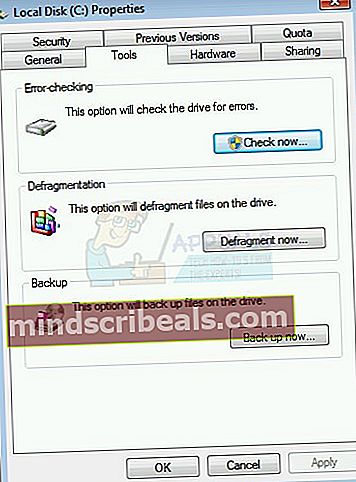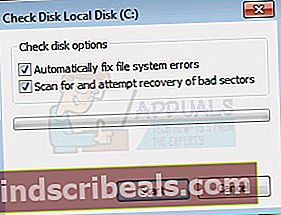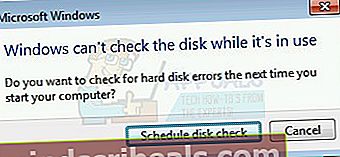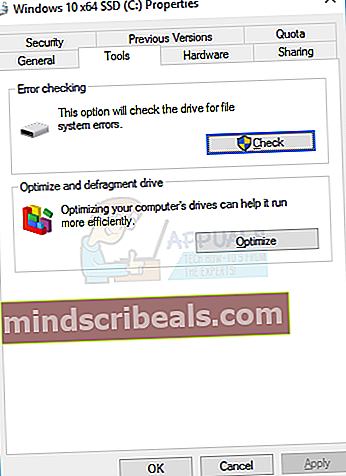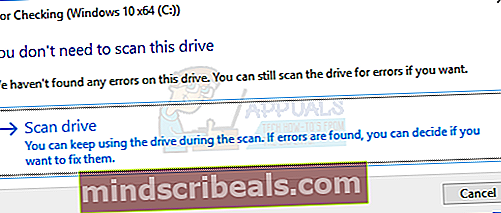NUSTATYTI: pcdrcui.exe yra sugadintas
Nedaugeliui vartotojų kyla problemų paleidžiant vykdomąją programą, pavadintą pcdrcui.exe, nes failas yra sugadintas. Prieš parodydami, kaip išspręsti problemą, susijusią su „pcdrcui.exe“ failo sugadinimu, paaiškinsime, koks yra „pcdrcui.exe“ failo tikslas. Iš pradžių turite žinoti, kad pcdrcui.exe nėra „Windows“ operacinės sistemos ar „Microsoft“ programų dalis. Tai yra nepriklausoma programa, kurią sukūrė „PC-Doctor Inc.“. Be to, yra dar dvi programos, kurias maitina „PC-Doctor“ ir kurios naudoja tą patį .exe pavadinimą., pcdrcui.exe. Tai „Dell SupportAssist“ ir „Lenovo ThinkVantage Toolbox“. Visos trys programos siūlo diagnostikos, sistemos informacijos ir programinės įrangos įrankių rinkinį. Vienas iš programinės įrangos tikslų yra patikrinti standųjį diską, įskaitant blogų sektorių nuskaitymą ir kai kurių standžiųjų diskų bandymus. Jei norite sužinoti daugiau apie „PC-Doctor“ programinę įrangą, galite apsilankyti jų svetainėje šioje nuorodoje.
„Dell SupportAssist“ sukūrė „Dell“ ir jis iš anksto įdiegtas daugumoje naujų „Dell“ kompiuterių, nešiojamųjų kompiuterių ir planšetinių kompiuterių, kuriuose veikia „Windows“ operacinė sistema. Jei jūsų „Dell“ kompiuteryje nėra įdiegta „Dell SupportAssist“ programa, galite atsisiųsti programą iš šios LINK. Kai „Dell SupportAsisst“ aptiks problemą, programinė įranga išsiųs sistemos būsenos informaciją „Dell“ trikčių šalinimui. Kai „Dell“ gaus pranešimą, jie susisieks su jumis ir padės išspręsti jūsų kompiuterio, nešiojamojo kompiuterio ar planšetinio kompiuterio problemą.
Trečioji programinė įranga, naudojanti tą patį .exe pavadinimą, pcdrcui.exe, yra „Lenovo ThinkVantage Toolbox“. „Lenovo ThinkVantage Toolbox“ yra iš anksto įdiegta daugumoje naujų „Lenovo“ kompiuterių, nešiojamųjų kompiuterių ir planšetinių kompiuterių, kuriuose veikia „Windows“ operacinė sistema. Programinė įranga teikia atminties ir HDD testavimą internete. Jei norite sužinoti daugiau apie šį sprendimą, galite apsilankyti šioje nuorodoje.
Kai kurie vartotojai teigė, kad negali paleisti „PC-Doctor“, „Dell SupportAssist“ ar „Lenovo ThinkVantage“, nes pcdrcui.exe failas yra sugadintas. Kodėl kilo ši problema? Yra keletas priežasčių, įskaitant konfliktą tarp failų, užkarda blokuoja programą, trūksta kai kurių failų arba yra kenkėjiškų programų infekcijos.
Yra keletas būdų, kurie gali padėti išspręsti failų sugadinimo problemą.
1 metodas: iš naujo įdiekite programą
Jei kyla problemų dėl kai kurių programų, pirmiausia reikia iš naujo įdiegti programą. Kai kurios programos teikia remonto režimą, o kai kurios - ne. Iš pradžių turėsite iš kompiuterio pašalinti „PC-Doctor“, „Dell SupportAssist“ arba „Lenovo ThinkVantage Toolbox“. Po to turėsite atsisiųsti vėliausiai „PC-Doctor“, „Dell SupportAssist“ arba „Lenovo ThinkVantage Toolbox“ versiją ir įdiekite į savo kompiuterį. Mes jums paaiškinsime, kaip pašalinti ir įdiegti „Dell SupportAssist“. Procedūra yra tokia pati ir „PC-Doctor“ bei „Lenovo ThinkVantage Toolbox“.
- Laikykis „Windows“logotipas ir paspauskite R
- Tipas appwiz.plg ir paspauskite Įveskite
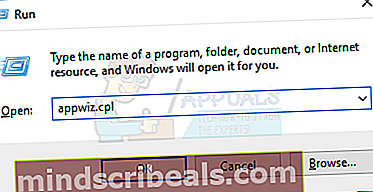
- Programa ir funkcijos atsidarys, kur jums reikia pasirinkti vieną iš įdiegtų programinės įrangos savo kompiuteryje, įskaitant „PC-Doctor“, „Dell SupportAssist“ arba „Lenovo ThinkVantage Toolbox“. Pašalinsime „Dell SupportAssist“.
- Spustelėkite Pašalinti pašalinti „PC-Doctor“, „Dell SupportAssist“ arba „Lenovo ThinkVantage Toolbox“. Palaukite, kol baigsis dabartinės programos pašalinimas.
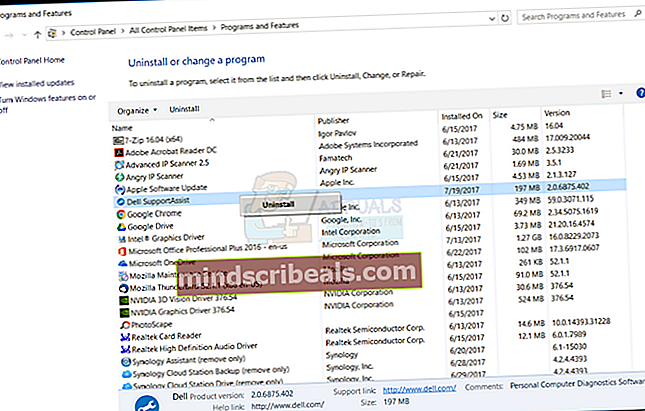
- Perkrauti jūsų „Windows“
- Diegti „PC-Doctor“, „Dell SupportAssist“ arba „Lenovo ThinkVantage Toolbox“. Jei neturite sąrankos failų, turite atsisiųsti programinę įrangą iš jų svetainių, paminėtų aukščiau.
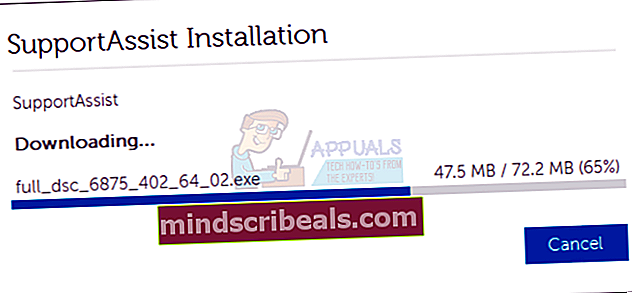
- Bėk „PC-Doctor“, „Dell SupportAssist“ arba „Lenovo ThinkVantage Toolbox“

2 metodas: Užbaikite programos pašalinimo programą
Pagal galutinių vartotojų patirtį „PC-Doctor“, „Dell SupportAssist“ ar „Lenovo ThinkVantage“ lėtina kompiuterį ir trukdo kitoms programoms, o geriausias sprendimas yra pašalinti šią programinę įrangą. Jei nenorite naudoti „PC-Doctor“, „Dell SupportAssist“ ar „Lenovo ThinkVantage“, turėtumėte pašalinti programinę įrangą iš savo kompiuterio. Programinės įrangos pašalinimo procedūra aprašyta 1 metode, nuo 1 iki 5 žingsnių.
3 metodas: blokuokite pcdrcui.exe užkardoje
Kas yra ugniasienė? Ugniasienė yra tinklo saugos sistema, valdanti gaunamo ir išeinančio tinklo srautą tarp jūsų kompiuterio ir kitų tinklų, įskaitant internetą. Yra įvairių tipų ugniasienės įrenginių, programinės įrangos ar aparatinės įrangos. Kai kurios programinės įrangos ugniasienės yra „Windows“ ar trečiųjų šalių ugniasienės, įskaitant „Zone Alarm“, „Comodo“, „AVS Firewall“ ar kitas. Aparatinės įrangos ugniasienės yra saugos įtaisai, kurie yra daug brangesni nei programinės įrangos ugniasienės. Turite atblokuoti pcdrcui.exe užkardoje. Taikydami šį metodą, mes atblokuosime „Windows“ ugniasienę pcdrcui.exe. Jei naudojate trečiosios šalies užkardos programinę įrangą, turite atlikti tą pačią konfigūraciją, kuri apims leidimą pcdrcui.exe veikti LAN / WAN. Norėdami pakeisti užkardą, turite naudoti vartotojo abonementą su administratoriaus teisėmis
- Laikykis „Windows“logotipas ir paspauskite R
- Tipas užkarda.plg ir paspauskite Įveskite
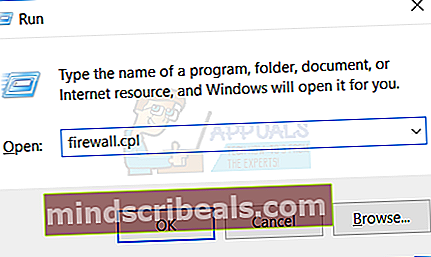
- Atviras Leisti programą ar funkciją per „Windows“ užkardą kur reikia leisti pcdrcui.exe
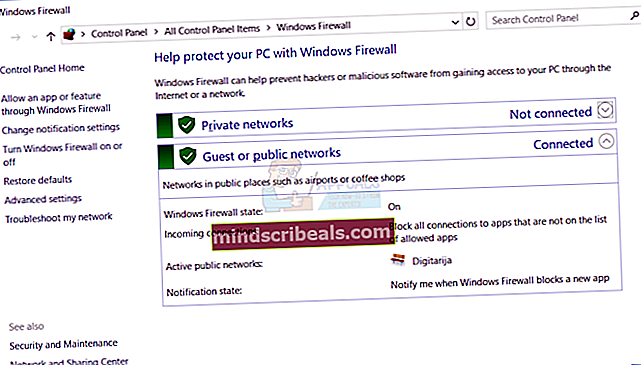
- Spustelėkite Keistiparametrus ir tada spustelėkite Leisti kitą programą ... lango apačioje.
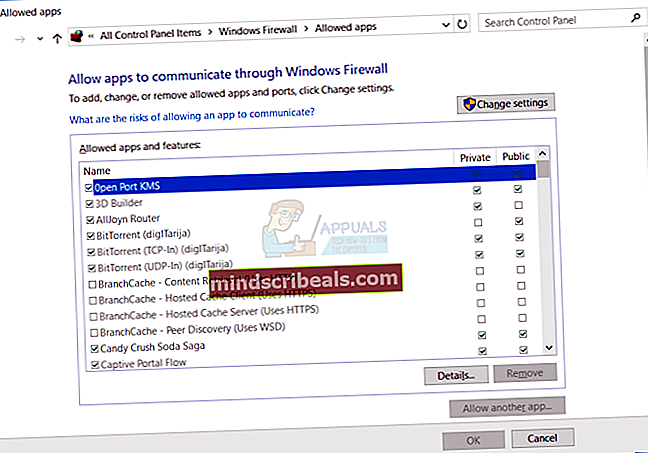
- Spustelėkite Naršyti rasti failą pcdrcui.exe
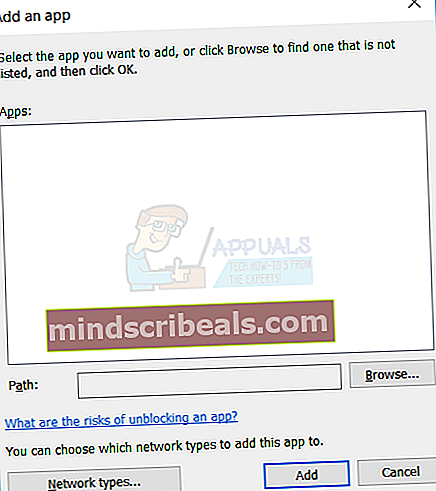
- Eikite į šią vietą: C: \ Program Files \ Dell \ SupportAssist ir tada spustelėkite Pagal numatytuosius nustatymus jūsų sistema yra įdiegta C: \ partition, o pcdrui.exe yra Programos failus aplanką.
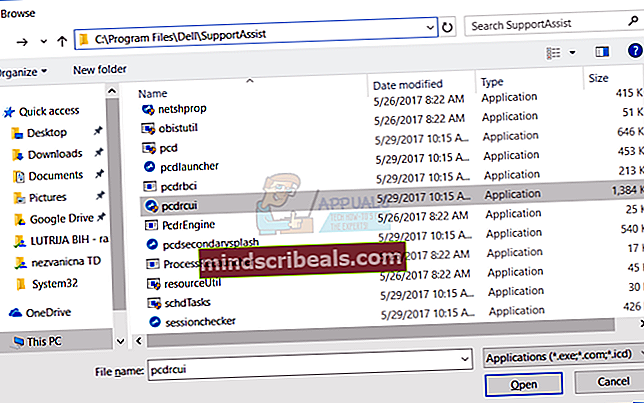
- Spustelėkite Papildyti
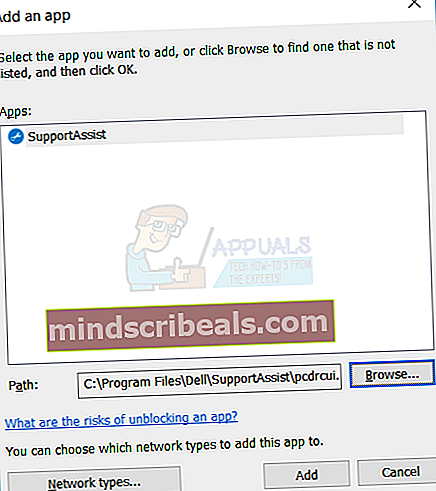
- „Dell“ palaikymo tarnyba yra pridėta ir leidžiama dirbti per jūsų užkardą. Spustelėkite Gerai.
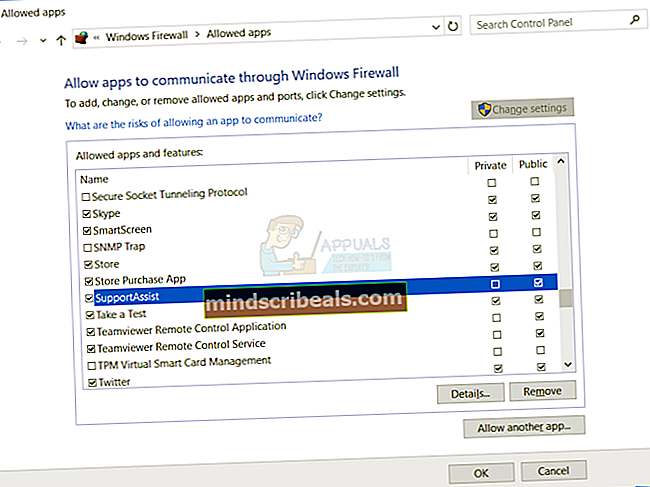
- Bėk „PC-Doctor“, „Dell SupportAssist“ arba „Lenovo ThinkVantage“
4 metodas: pašalinkite reklaminę programą naudodami „AdwCleaner“
„AdwCleaner“ yra nemokamas reklaminių programų, šuniukų, įrankių juostų ir užgrobėjų šalinimo įrankis. Turėsite atsisiųsti „AdwCleaner“ iš interneto, tada nuskaityti ir pašalinti visas grėsmes iš savo kompiuterio.
- Atviras Interneto naršyklė („Google Chrome“, „Mozilla Firefox“, „Edge“ ar kita)
- Atviras svetainę iš šio LINK ir atsisiųskite „AdwCleaner“
- Bėk „AdwCleaner“ ir tada spustelėkite Nuskaityti (ieškokite „Adware / PUP“). Jei „AdwCleaner“ randa keletą reklaminių programų ar PUP, gausite galimybę pašalinti visas grėsmes. Jei „AdwCleaner“ nieko neras, taip pat gausite pranešimą.
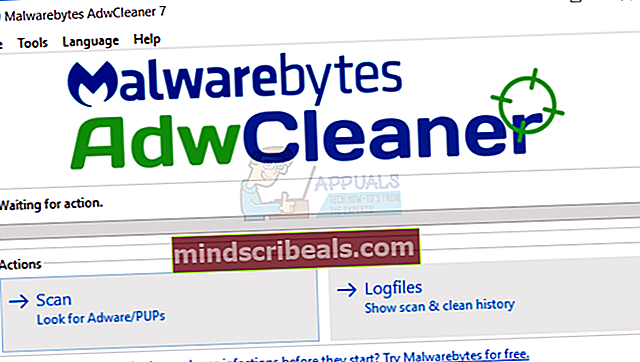
- Perkrauti jūsų „Windows“
- Bėk „PC-Doctor“, „Dell SupportAssist“ arba „Lenovo ThinkVantage“

5 metodas: pašalinkite nereikalingą programinę įrangą
Kai kurios programos gali sukelti daug problemų, jei jas įdiegsite savo kompiuteriuose. Jei naudojate kai kurias iš šių programų, „Ad-Aware Antivirus“, „ffdshow“, „Fitbit Connect“, „FrostWire 6.2.2“, „Spybot“ - paieška ir naikinimas, pašalinkite juos. Programinės įrangos pašalinimo procedūra aprašyta 1 metode, nuo 1 iki 5 žingsnių.
Jei nenorite naudoti „PC-Doctor“, „Dell SupportAssist“ ar „Lenovo ThinkVantage“, norėdami nuskaityti standžiajame diske, ar nėra blogų sektorių, galite naudoti įrankį pavadinimu PatikrintiDiskas. „Check Disk“ yra integruotas į „Windows“ operacinę sistemą ir mes parodysime, kaip juo naudotis, kaip šio straipsnio premiją. Galite patikrinti vieną arba visus skaidinius. Atkreipkite dėmesį, jei jūsų kietajame diske yra blogų sektorių, turėtumėte atsarginę visų duomenų kopiją sukurti išoriniame standžiajame diske, USB atmintinėje arba NAS (prie tinklo prijungtoje saugykloje).
Skirta „Windows VISTA“ ir „Windows 7“
- Laikykis „Windows“logotipas ir paspauskite E atidaryti „Windows“Naršyklė
- Teisingai spustelėkite savo sistemaskaidinys, pagal nutylėjimą tai yra Vietinisdiską(C :)
- Pasirinkite Įrankiai skirtuką ir spustelėkite Patikrink Dabar…
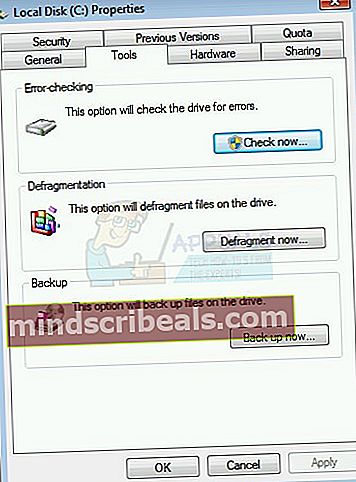
- Pasirinkite Automatiškai ištaisyti failų sistemos klaidas ir Nuskaitykite ir bandykite atkurti blogus sektorius ir tada spustelėkite Pradėti
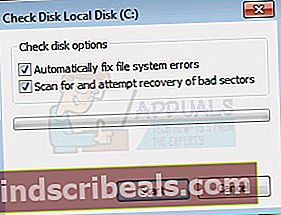
- „Windows“ negali patikrinti disko, kol jis naudojamas, ir jums reikės perkrauti spustelėdami Suplanuokite disko patikrinimą
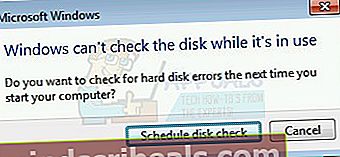
Skirta „Windows 8“ ir „Windows 10“
- Laikykis „Windows“logotipas ir paspauskite E atidaryti FailasNaršyklė
- Teisingai spustelėkite savo sistemaskaidinys, pagal nutylėjimą tai yra Vietinisdiską(C :)
- Pasirinkite Įrankiai skirtuką ir spustelėkite Patikrinti
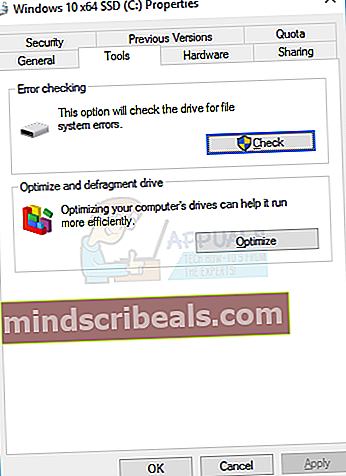
- Spustelėkite Nuskaityti diską, jei norite nuskaityti kietąjį diską.
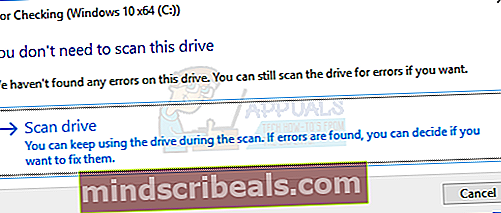
- Kai „Windows“ baigs tikrinti standųjį diską, turėtumėte tai padaryti perkrauti jūsų „Windows“